갤럭시 꿀 Tip 포토에디터 AI 지우개 디테일하게 활용하기
│
*
갤럭시 꿀 Tip 포토에디터 AI 지우개 디테일하게 활용하기

갤럭시 사용자라면 AI 지우개를 사용해보셨을겁니다.
AI 지우개는 내가 촬영한 사진에 있는 사람을 지우거나 촬영한 사진의 불필요한 영역을 지워 사진을 편집할 수 있으며, 그림자제거 및 빛 반사를 제거함 으로 사진의 불필요한 요소를 제거해주는 신기한 Magic 입니다!
저는 이번 갤럭시 글로벌 커텍스 in Seoul 을 통해 다양한 풍경사진을 촬영하면서 불필요한 요소를 제거하는데 AI 지우개 활용을 많이 했습니다.
AI 지우개의 경우 상황에 따라 깔끔하게 지워지기도 하지만 그렇지 못한 경우가 있는데 AI 지우개를 어떻게 활용하면 좋을지 한번 리뷰해보겠습니다.
AI 지우개 사용하기

AI 지우개는 삼성 갤러리 에서 포토에디터를 통해 사용할 수 있습니다.
갤러리 앱 에서 편집할 이미지의 하단 편집 (연필)모양을 선택해 포토데이터 모드로 진입해줍니다.

여기서 우측에 점3개 메뉴 버튼을 누르면 보이는 AI 지우개를 선택하신 후 AI 지우개 메뉴로 이동해주세요.
이후 AI 지우개 메뉴에서 피사체를 지우거나 그림자 지우기, 빛 반사 지우기의 기능을 활용할 수 있습니다.
AI 지우개 불필요한 요소지우기

가장 간단하게 사용하고 많이들 사용하는 AI 지우개는 사람지우기 혹은 물체지우기를 많이 사용하실겁니다.
하지만 AI 지우개를 통해 물체를 지우다보면 주변 피사체와 함께 뭉개져서 디테일이 무너지는 경우가 있을 수 있습니다.

이때는 확대를 통해 조금더 디테일하게 지울 수 있습니다. 터치해서 선택영역을 지정해서 AI 지우개를 활용할 수 있으며,
올가미 툴을 활용해 원하는 영역을 직접적으로 선택해서 지울 수 있습니다.
하지만 올가미툴을 이용해서 지우면 피사체의 디테일이 배경화면과 함께 만들어져서 무너지는 경우가 있습니다.
이때는 아래와 같이 여러번 해당 부분을 AI지우개를 통해 지우다보면 학습한 주변 이미지를 기반으로 이미지의 디테일을 어느정도 다시 원상복구해주는 경우가 있습니다.
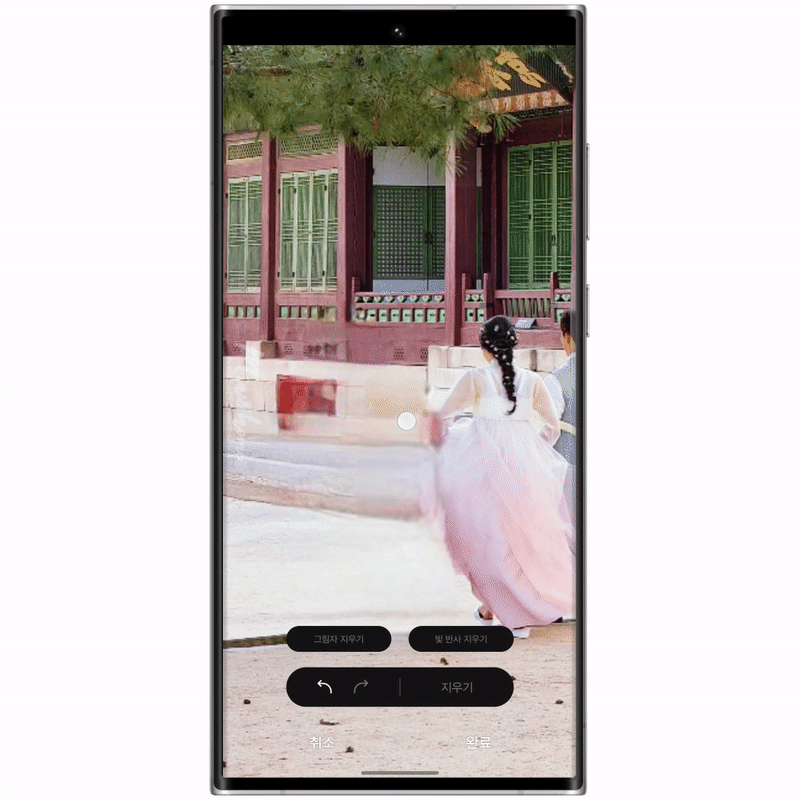
이전에 지웠던 사람 영역이 이미지가 뭉개지면서 한복의 팔과 치마부분이 디테일이 무너진 것을 볼 수 있습니다.
이 부분을 다시한번 올가미툴을 이용해 AI 지우개를 활용해주면 사라졌던 치마와 팔 부분이 어느정도 복구된 것을 볼 수 있습니다.
이 동작을 여러번 활용하다보면 만족하는 디테일 영역을 찾으실 수 있습니다.


한국의 아름다운 모습을 담았는데, 현대적인 느낌보다 과거의 느낌을 만들고 싶은 나머지 주변의 현대적인 물체를 모두 지워보았습니다.
피사체를 지울 영역을 선택한 후 위에서 언급한 것 처럼 여러번 지우고 지우고 반복하다보면 어느정도 과거의 모습처럼 사라진 소화기와 함께 돌담이 만들어진것을 볼 수 있습니다.


좌측이 AI 지우개 사용 전 / 우측이 AI 지우개 사용 후 모습입니다.
조금 옛풍경의 느낌이 많이나는 사진으로 바뀐것을 볼 수 있습니다.
다만 AI 지우개를 사용하면 아쉬운부분이 하나있습니다.
편집이 편리하고 AI 분석을 통해 이미징 처리를 하는 과정에서 로딩시간 및 분석시간을 단축하기위해 원본이미지를 이미지 열화를 통해 화질이 많이 떨어지는 결과물로 압축해 보여주기 때문에 디테일한 원본이미지의 사용을 위해서는 부가적인 포토샵사용이 필요해 보였습니다.

삼성멤버스를 통해 에디터담당 님의 답변을 보면 향우에 좀 더 개선된 결과를 제공하도록 하겠다고 말씀하셨으니 지속적인 업데이트를 통해 화질 개선이 이루어지면 좋겠습니다.
지금은 이미지 열화가 심해서 샤픈이나 화질저하 부분이 SNS에 올리면 한번 더 열화하면서 더 이미지의 디테일이 좋지 못한 결과가 아쉬웠습니다.


스마트폰이라는 한계가 있지만 다양한 서드파티앱과 구글에서는 엄청 신기하고 재밌는 구글포토의 기능도 소개했으니
차후 One UI 6 에는 더욱더 개선된 AI 지우개 와 AI 기능을 활용한 포토 에디터를 만나볼 수 있으면 좋겠습니다.

'IT 리뷰 > 갤럭시' 카테고리의 다른 글
| 갤럭시 워치(Wear OS) 무선 디버깅 사용 방법 (0) | 2023.06.23 |
|---|---|
| 삼성 갤럭시 워치 개발자 옵션 활성화 하는 방법 (0) | 2023.06.08 |
| 갤럭시 사용자가 만나면 사용하는 Top3 App 추천! (0) | 2023.05.29 |
| 카메라에 진심ㅇㅇㅇ, 갤럭시 S23 울트라 한 달 사용 리뷰 (5) | 2023.03.14 |
| 갤럭시 편리한 자동화, One UI 5.1 "모드" 활용하기 (0) | 2023.03.08 |

댓글
이 글 공유하기
다른 글
-
갤럭시 워치(Wear OS) 무선 디버깅 사용 방법
갤럭시 워치(Wear OS) 무선 디버깅 사용 방법
2023.06.23 -
삼성 갤럭시 워치 개발자 옵션 활성화 하는 방법
삼성 갤럭시 워치 개발자 옵션 활성화 하는 방법
2023.06.08 -
갤럭시 사용자가 만나면 사용하는 Top3 App 추천!
갤럭시 사용자가 만나면 사용하는 Top3 App 추천!
2023.05.29 -
카메라에 진심ㅇㅇㅇ, 갤럭시 S23 울트라 한 달 사용 리뷰
카메라에 진심ㅇㅇㅇ, 갤럭시 S23 울트라 한 달 사용 리뷰
2023.03.14